ProxWay IP:Работа с отчетами/Создание нового отчета и удаление отчета
Для создания отчета необходимо выбрать в меню Объект → Добавить → Отчеты → Нужный тип отчета или в панели объектов выбрать закладку "Отчеты" и в дереве отчетов нажать правую кнопку мыши и в контекстном меню выбрать Добавить → Нужный тип отчета:
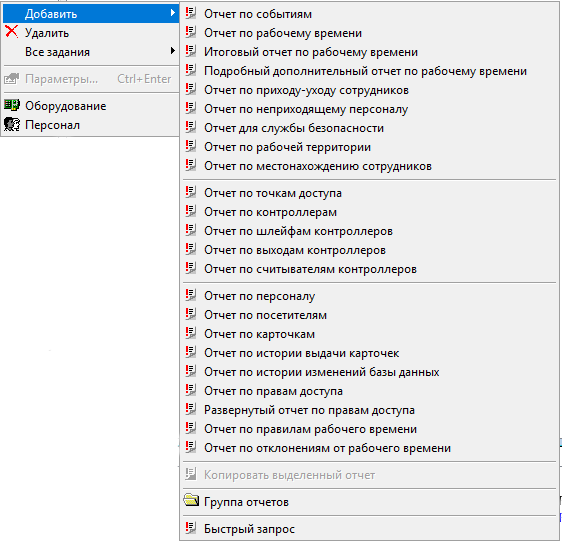
После создания отчета он может храниться в программе и при необходимости его можно распечатывать или экспортировать. Можно, изменив один или несколько параметров, генерировать отчет снова. При необходимости отчет можно удалить, щелкнув по нему в дереве отчетов правой кнопкой мыши, и выбрав "Удалить". После предупреждения отчет будет удален.
Если данный отчет связан с существующими быстрыми запросами, то оператору предлагается удалить эти быстрые запросы.
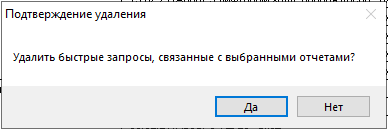
Во время формирования отчета будет выведен индикатор прогресса. Расположенная на нем кнопка "Отмена" дает возможность прервать формирование отчета.
В случае ошибки формирования отчета и в случае формирования пустого отчета оператору будет выдано уведомление:
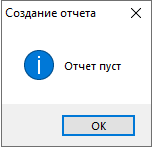
Настройка параметров отчета
Во время настройки параметров отчета, при выборе из списка, например выбора из списка персонала, используется окно, разделенное на две половины.
В этом окне слева и справа расположены деревья (иерархические списки). В левом дереве отображаются объекты, которые не войдут в отчет, в правом – наоборот, объекты, по которым будет сформирован отчет. Для того чтобы объект попал в отчет, необходимо его переместить в правое дерево, чтобы не попал – назад, в левое дерево.
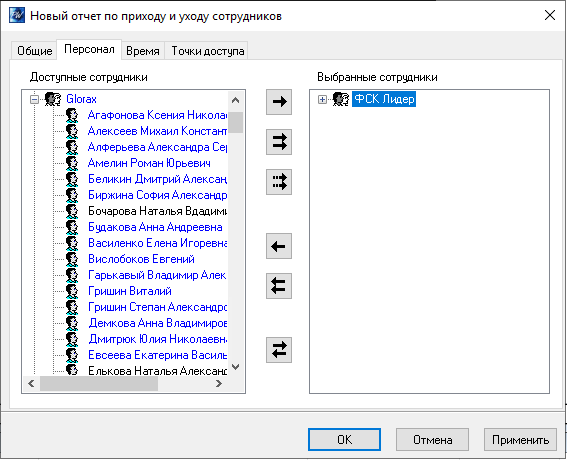
Для выбора и отказа от выбора объектов предназначены кнопки между этими деревьями: